
De nombreux amis espèrent ajuster l'arrière-plan en noir lorsqu'ils utilisent AutoCAD2014, ce qui peut réduire la fatigue oculaire et offrir une meilleure expérience visuelle. Ci-dessous, l'éditeur PHP Xigua vous proposera un tutoriel détaillé sur la façon de changer l'arrière-plan en noir. Lisez la suite pour savoir comment procéder rapidement et facilement.
1. Ouvrez la version 2014 d'AUTO CAD. La couleur de l'interface par défaut est le noir. Personnellement, je préfère une interface blanche. Maintenant, je souhaite rétablir la couleur de l'interface en noir.
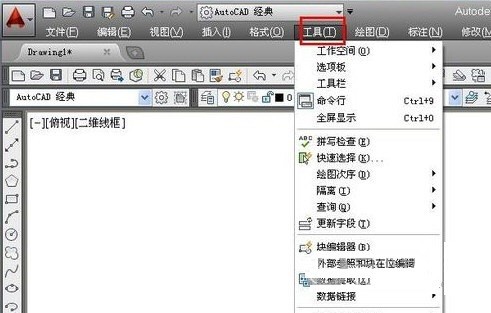
2. Cliquez sur l'option [Outils] dans la barre de menu.
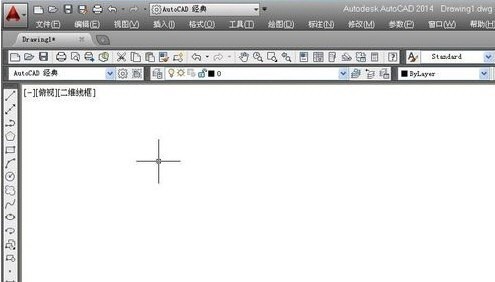
3. Il y a un bouton [Option] dans le menu déroulant de l'outil, on clique dessus.
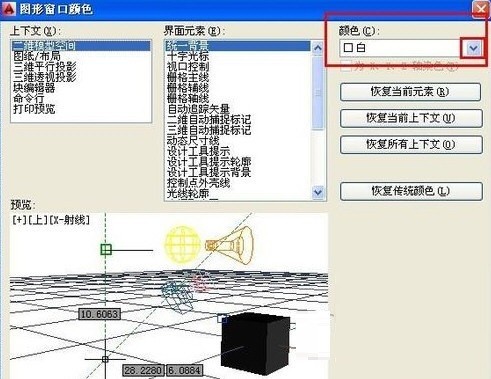
4. Dans la boîte de dialogue des options contextuelles, nous sélectionnons [Affichage], puis sélectionnons [Couleur].
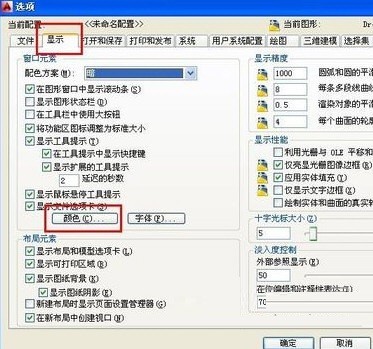
5. Dans la boîte de dialogue de couleur de la fenêtre graphique, nous pouvons changer la couleur et cliquer sur la case d'option de couleur.
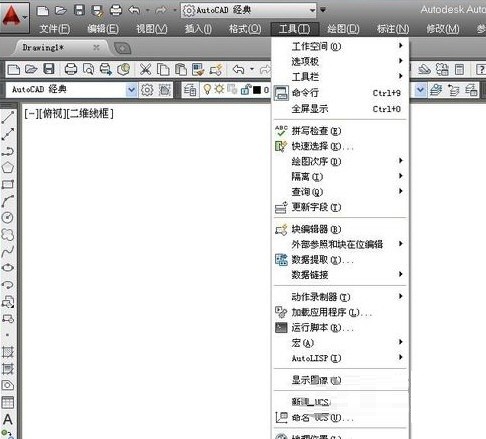
6. Dans les options déroulantes, sélectionnez votre couleur préférée, puis sélectionnez Appliquer et fermez. À ce moment, vous constaterez que la couleur de l'interface a changé.
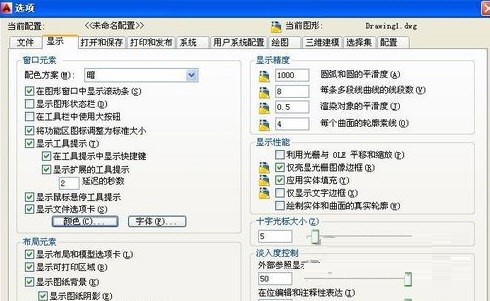
7. Enfin, sélectionnez Appliquer dans la boîte de dialogue des options et confirmez que le changement de couleur d'arrière-plan de l'interface est terminé.
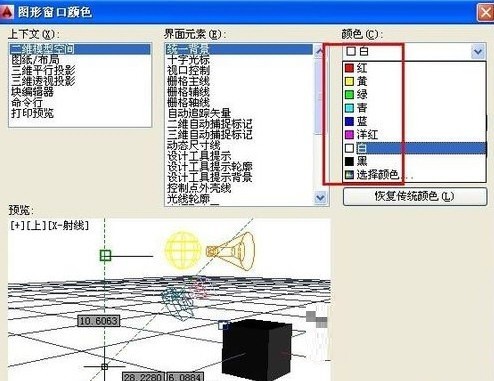
Ce qui précède est le contenu détaillé de. pour plus d'informations, suivez d'autres articles connexes sur le site Web de PHP en chinois!
 Comment afficher les procédures stockées dans MySQL
Comment afficher les procédures stockées dans MySQL
 utilisation du nœud parent
utilisation du nœud parent
 Solution au problème selon lequel le logiciel de téléchargement Win11 ne peut pas être installé
Solution au problème selon lequel le logiciel de téléchargement Win11 ne peut pas être installé
 HONOR est-il Huawei ?
HONOR est-il Huawei ?
 Les systèmes logiciels informatiques comprennent
Les systèmes logiciels informatiques comprennent
 Solution pour ralentir la vitesse d'accès lors de la location d'un serveur américain
Solution pour ralentir la vitesse d'accès lors de la location d'un serveur américain
 La principale raison pour laquelle les ordinateurs utilisent le binaire
La principale raison pour laquelle les ordinateurs utilisent le binaire
 Comment centrer la page Web dans Dreamweaver
Comment centrer la page Web dans Dreamweaver
 entrée du site officiel de la plateforme de trading okx
entrée du site officiel de la plateforme de trading okx